Soporte para conexiones LAN cableadas “LUMIX Tether”
 Se ha añadido [Tether (adap. USB-Ethernet)]
Se ha añadido [Tether (adap. USB-Ethernet)]
 Uso de “LUMIX Tether” con una conexión LAN cableada
Uso de “LUMIX Tether” con una conexión LAN cableada
 Soporte para el control remoto de múltiples cámaras
Soporte para el control remoto de múltiples cámaras
![]()
![]()
![]()
![]()
![]()
![]()
![]()
![]()
Conecte la cámara y un PC con un cable LAN y utilice el software de control de cámaras “LUMIX Tether” para controlar su cámara a distancia.
|
|
Se ha añadido [Tether (adap. USB-Ethernet)]
Esto permite la conexión a “LUMIX Tether” con una conexión LAN cableada.

 [
[![]() ]
]  [
[![]() ]
]  [USB]
[USB]  Seleccione [Tether (adap. USB-Ethernet)]
Seleccione [Tether (adap. USB-Ethernet)]
Ajustes: [ON]/[OFF]
|
Cuando se ajusta en [ON], la batería de esta cámara suministra energía al dispositivo conectado, por lo que se consumirá más rápidamente.
– [Función Wi-Fi] ([LAN/Wi-Fi]) – [Bluetooth] |
Uso de “LUMIX Tether” con una conexión LAN cableada
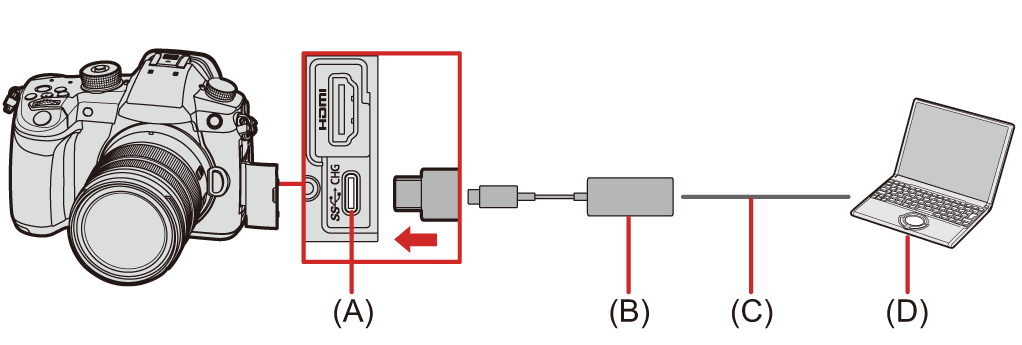
(A) Puerto USB
(B) Adaptador ethernet USB (disponible en el mercado)
(C) Cable LAN
(D) Un PC en el que esté instalada “LUMIX Tether”
-
Ajuste la cámara como servidor DHCP.


 [
[![]() ]
]  [
[![]() ]
]  [LAN/Wi-Fi]
[LAN/Wi-Fi]  [Ajuste LAN/Wi-Fi]
[Ajuste LAN/Wi-Fi]  [Config. dirección IP (LAN)]
[Config. dirección IP (LAN)]  [Servidor DHCP]
[Servidor DHCP]
 Si ha modificado ajustes en [Config. dirección IP (LAN)], apague la cámara y vuelva a encenderla.
Si ha modificado ajustes en [Config. dirección IP (LAN)], apague la cámara y vuelva a encenderla.
-
Ajuste en conexión de tethering LAN cableada.


 [
[![]() ]
]  [
[![]() ]
]  [USB]
[USB]  [Tether (adap. USB-Ethernet)]
[Tether (adap. USB-Ethernet)]  [ON]
[ON]
-
Conecte el adaptador ethernet USB disponible en el mercado a la cámara y, a continuación, utilice un cable LAN para conectar la cámara y el PC.
-
Utilice “LUMIX Tether” para controlar la cámara a distancia.
 (Conexión inicial) Establezca la contraseña que se utilizará para conectarse desde “LUMIX Tether” a la cámara. (Entre 8 y 31 caracteres)
(Conexión inicial) Establezca la contraseña que se utilizará para conectarse desde “LUMIX Tether” a la cámara. (Entre 8 y 31 caracteres)
 [
[![]() ] se muestra en la parte superior derecha de la pantalla de la cámara.
] se muestra en la parte superior derecha de la pantalla de la cámara.
Soporte para el control remoto de múltiples cámaras
Es posible controlar varias cámaras a distancia mediante “LUMIX Tether”.
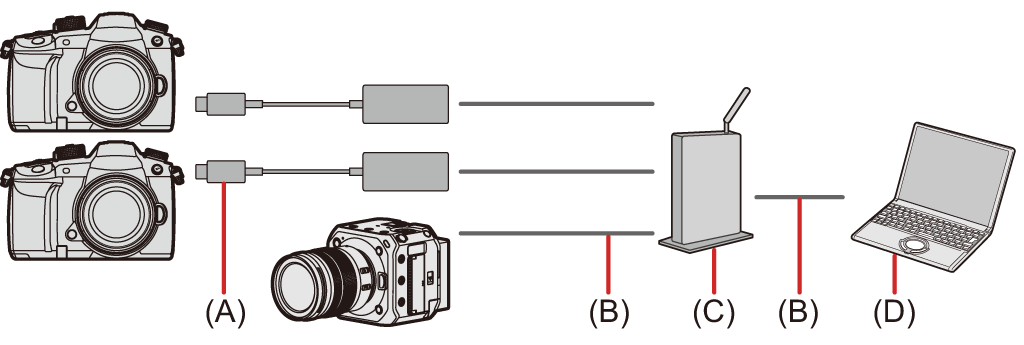
(A) Adaptador ethernet USB (disponible en el mercado)
(B) Cable LAN
(C) Router (o hub)
(D) Un PC en el que esté instalada “LUMIX Tether”
Por ejemplo: cuando hay un servidor DHCP en la LAN y la cámara se va a conectar como cliente DHCP
-
Ajuste la cámara como cliente DHCP (ajuste predeterminado).


 [
[![]() ]
]  [
[![]() ]
]  [LAN/Wi-Fi]
[LAN/Wi-Fi]  [Ajuste LAN/Wi-Fi]
[Ajuste LAN/Wi-Fi]  [Config. dirección IP (LAN)]
[Config. dirección IP (LAN)]  [Cliente DHCP]
[Cliente DHCP]
 Si no hay un servidor DHCP en la LAN, también es posible realizar la conexión ajustando una cámara como [Servidor DHCP] y el resto como [Cliente DHCP].
Si no hay un servidor DHCP en la LAN, también es posible realizar la conexión ajustando una cámara como [Servidor DHCP] y el resto como [Cliente DHCP].
 Si ha modificado ajustes en [Config. dirección IP (LAN)], apague la cámara y vuelva a encenderla.
Si ha modificado ajustes en [Config. dirección IP (LAN)], apague la cámara y vuelva a encenderla.
-
Lleve a cabo las operaciones de “Uso de “LUMIX Tether” con una conexión LAN cableada” desde el paso 2.
 Conecte las cámaras, el PC y el router (hub) como se muestra en el diagrama anterior.
Conecte las cámaras, el PC y el router (hub) como se muestra en el diagrama anterior.
 Puede operar “LUMIX Tether” y controlar a distancia todas las cámaras conectadas en grupo o seleccionar cualquier cámara individual para controlarla a distancia.
Puede operar “LUMIX Tether” y controlar a distancia todas las cámaras conectadas en grupo o seleccionar cualquier cámara individual para controlarla a distancia.
|
[ |
